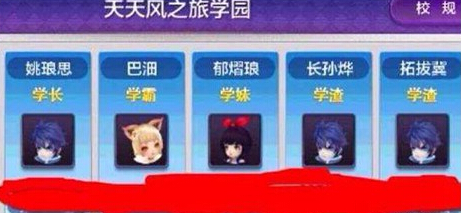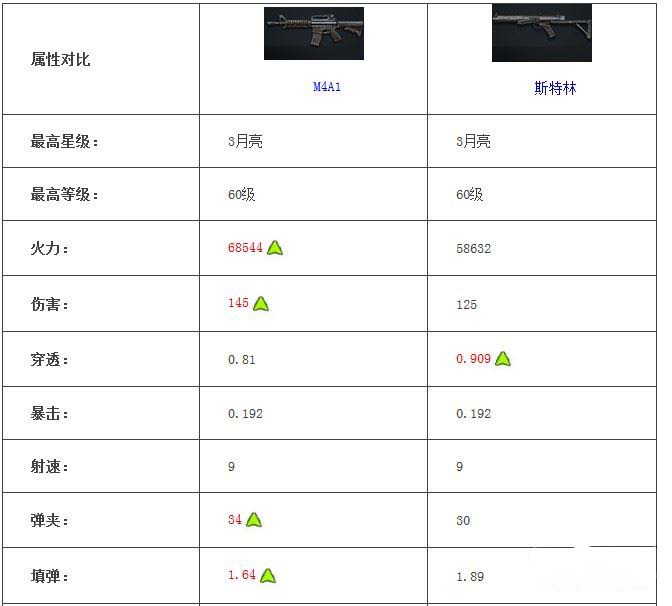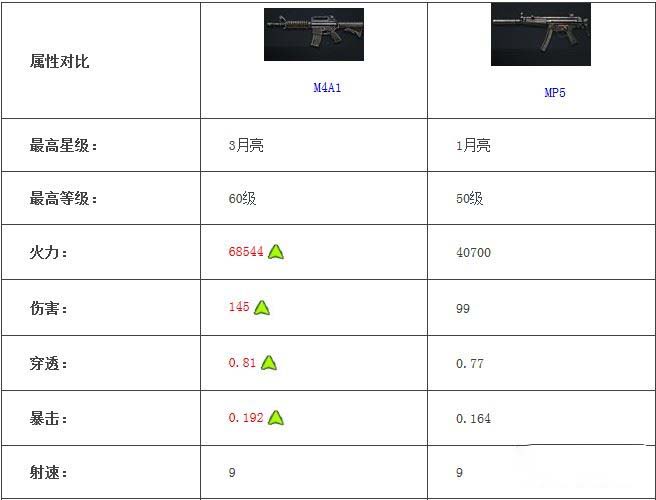您现在的位置是:网站首页>列表内容
Win11安装不了显卡驱动怎么办?Win11安装不了显卡驱动的解决方法_windows11_Windows系列_操作系统_
![]() 2024-01-03 00:54:05
179人已围观
2024-01-03 00:54:05
179人已围观
简介 Win11安装不了显卡驱动怎么办?Win11安装不了显卡驱动的解决方法_windows11_Windows系列_操作系统_
目前微软已经正式推出了Win11系统,所以有不少符合资格的小伙伴都下载进行体验了,但是有的小伙伴在升级完系统之后遇到了无法安装显卡驱动的情况,那么遇到这种情况要怎么办呢?下面就和小编一起来看看有什么解决方法吧。

Win11安装不了显卡驱动的解决方法
方法一
1、首先按下键盘“Win+R”调出运行,输入“gpedit.msc”回车确定进入组策略编辑器。
2、然后依次进入“计算机配置-管理模块-系统-设备安装中点击设备安装限制”。
3、然后在其中勾选“已禁用”,并点击下方的“确定”保存。
4、更改完成后,应该就可以正常安装显卡驱动了。

方法二
1、首先进入系统设置,然后选择右侧的“恢复”。

2、然后在其中找到并选择“立即重新启动”。

3、然后依次进入“疑难解答-高级选项-启动设置”。

4、在这里选择重启,接着按下键盘“F4”进入安全模式。
5、然后在安全模式中就可以下载安装显卡驱动了。

以上便是小编为大家带来的Win11安装不了显卡驱动怎么办?Win11安装不了显卡驱动的解决方法的全部内容,希望对大家有所帮助,更多内容请继续关注。